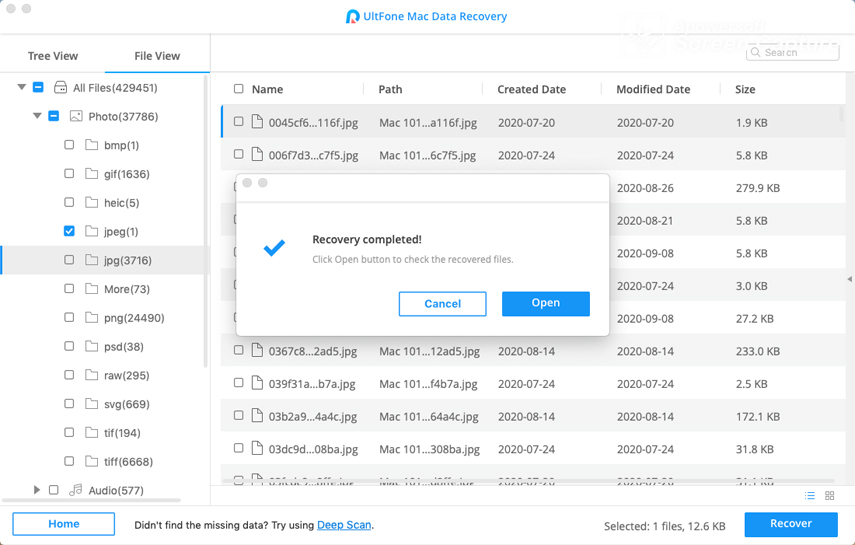UltFone Mac Data Recovery es una poderosa herramienta para recuperar datos del disco duro de Mac, de la papelera vacía, del disco externo o de la tarjeta de memoria. Es útil cuando se eliminan los archivos accidentalmente o los archivos perdidos después de que el disco duro del Mac está formateado, dañado o muerto. Con 3 sencillos pasos, puede restablecer todos los archivos perdidos (fotos, vídeos, correos, PDF, documentos, RAR, etc.) del disco duro en Mac 10.16 (Big Sur), 10.15 (macOS Catalina) 10.14 (macOS Mojave), 10.13 (macOS High Sierra), 10.12 (macOS Sierra), 10.11 (macOS Yosemite), 10.10 (macOS El Capitan). Siga leyendo y compruebe cómo recuperar archivos borrados de Mac con este software de recuperación de datos para Mac.
Paso 1. Seleccione un disco duro de Mac para empezar
Descargue, instale e inicie UltFone Mac Data Recovery. Esta aplicación detecta y muestra automáticamente todos los discos duros/particiones de este Mac. Puede seleccionar un disco duro y hacer clic en el botón Escanear para iniciar la recuperación de datos.
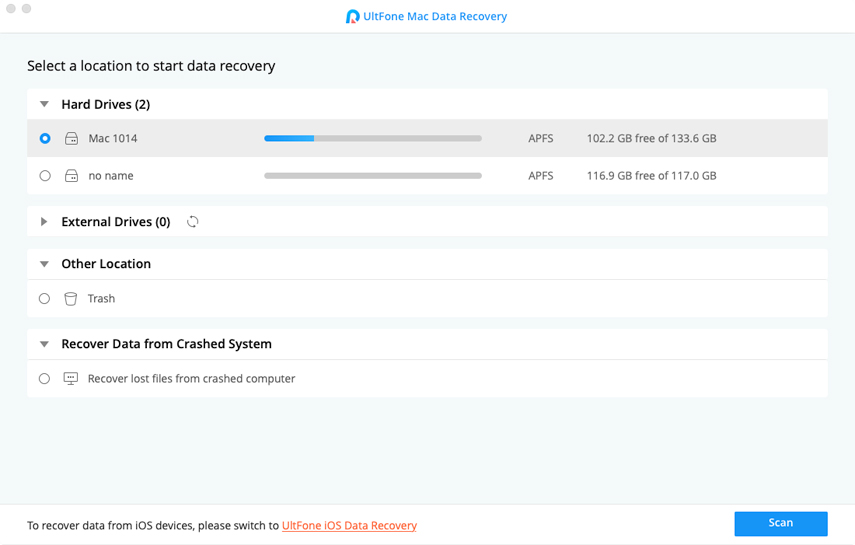
Nota: Si su Mac es macOS High Sierra y posterior, tendrá que desactivar primero el SIP para permitir el acceso a los archivos del Mac. Hay un aviso en pantalla para su referencia.
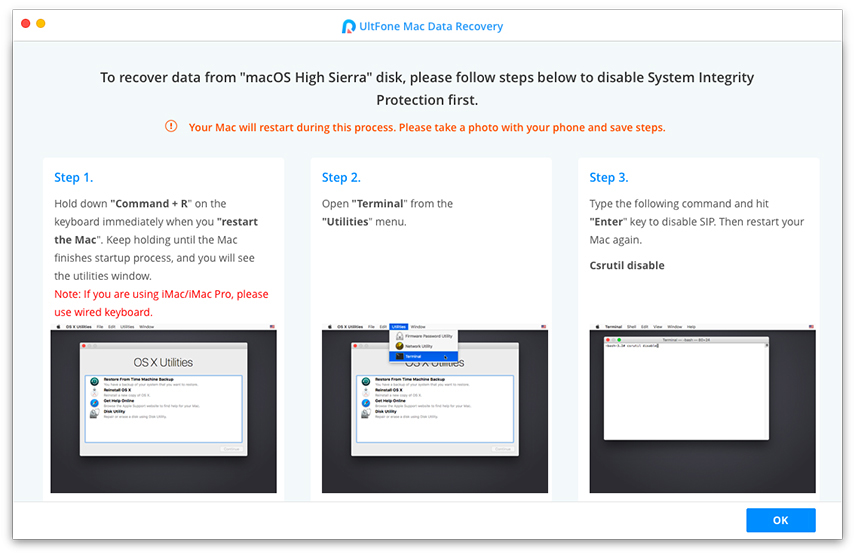
Paso 2. Escanear y previsualizar
Después de un rápido escaneo, los archivos perdidos de su Mac son encontrados y presentados como vista de árbol por defecto en la columna de la izquierda.
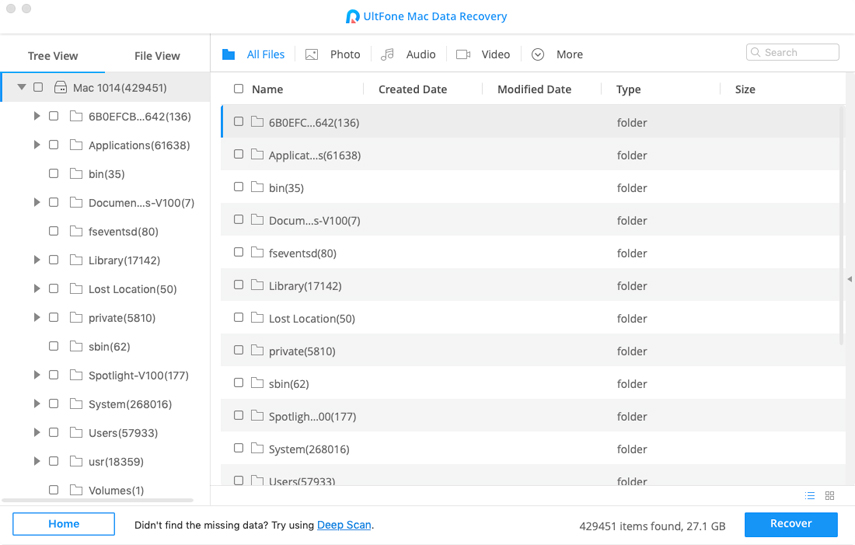
Si lo desea, puede cambiar a la vista de archivos.
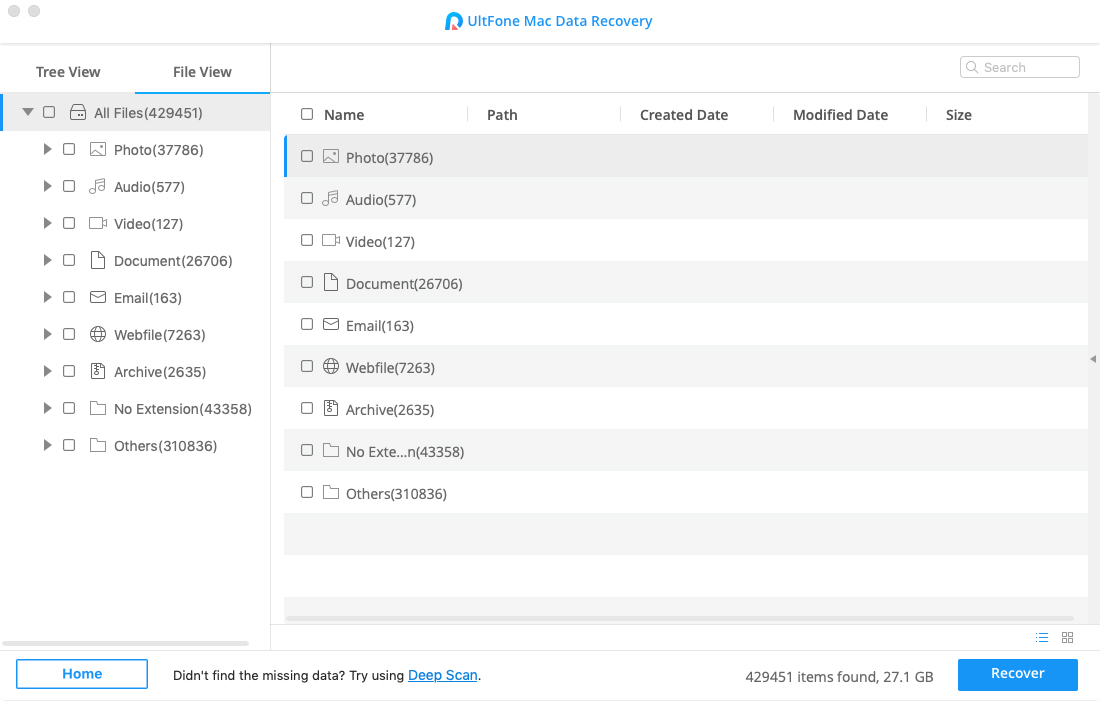
Al expandir una categoría en la columna de la izquierda, podrá previsualizar todos los elementos en detalle, incluyendo el nombre, la ruta, la fecha de creación, la fecha de modificación, el tamaño, etc.
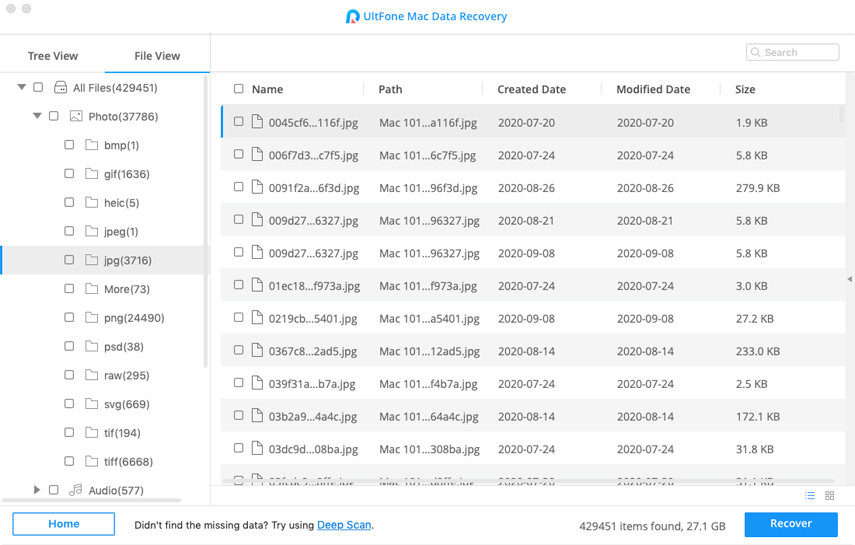
Paso 3. Recuperar datos del disco duro de Mac
Seleccione los archivos perdidos de su Mac y haga clic en el botón Recuperar, aparecerá un mensaje para que seleccione una ruta de almacenamiento. Se recomienda encarecidamente no restablecer los archivos eliminados en la partición original donde los perdió.
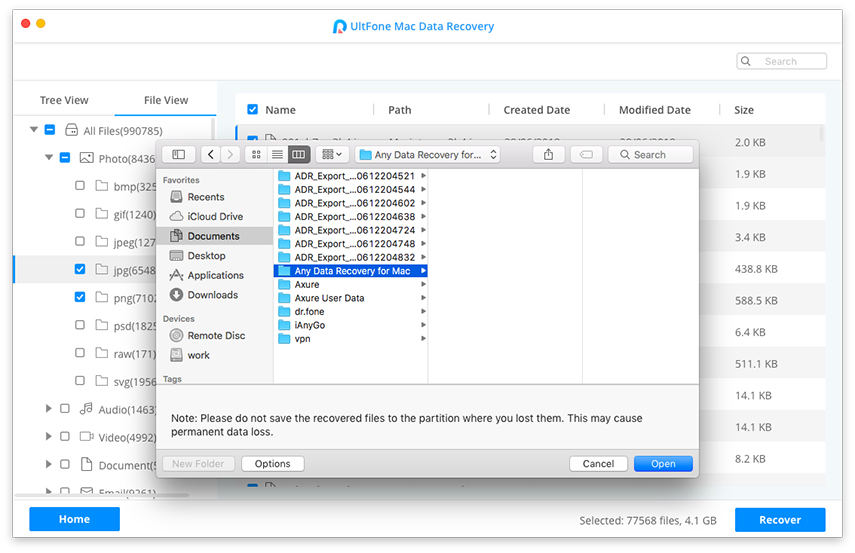
Ahora, sus archivos perdidos en Mac han sido restablecidos con éxito.